Outlookで複数のフォルダやサブフォルダを一括で削除するにはどうすればよいですか?
Outlookでは、ナビゲーションペインから一度に1つのフォルダを削除することはできますが、複数のフォルダを一括で削除する直接的な方法は提供されていません。特定のフォルダ内のすべてのサブフォルダや複数のフォルダを削除する必要がある場合、1つずつ削除するのは面倒で時間がかかります。このガイドでは、Outlookで複数のフォルダやサブフォルダを迅速に削除するための2つの効率的な方法を紹介します。
方法1: VBAを使用して指定されたフォルダのすべてのサブフォルダを削除する
方法2: 一時フォルダを使用して複数のフォルダを一括で削除する
方法1: VBAを使用して指定されたフォルダのすべてのサブフォルダを削除する
この方法では、VBAを使用して選択したフォルダのすべてのサブフォルダを一括で削除します。以下の手順に従ってください:
ステップ1: 親フォルダを選択する
メール表示で、サブフォルダを削除したいフォルダに移動します。
ステップ2: VBAエディタを開く
Alt + F11を押して、Microsoft Visual Basic for Applications (VBA) ウィンドウを開きます。
ステップ3: VBAコードを挿入して実行する
1. 「挿入」>「モジュール」をクリックして新しいモジュールを作成します。
2. 次のVBAコードをコピーしてモジュールに貼り付けます。
Sub Delete_All_SubFolders()
Dim oCurrFolder As Folder
Dim oSubFolders As Folders
Dim i As Long
On Error Resume Next
Set oCurrFolder = Outlook.Application.ActiveExplorer.CurrentFolder
Set oSubFolders = oCurrFolder.Folders
For i = oSubFolders.Count To 1 Step -1
oSubFolders.Item(i).Delete
Next
End Sub
3. F5キーを押してコードを実行します。
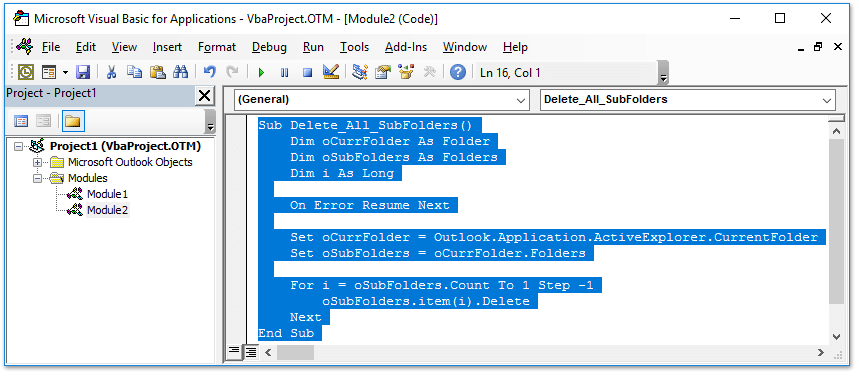
結果:
VBAスクリプトが実行されると、選択したフォルダの下にあるすべてのサブフォルダが即座に削除されます。

🗑️ Outlookで重複メールを瞬時にスキャン&削除!
手動で重複メールを見つけ削除するのは面倒です! Kutools for Outlookの「フォルダ内のメールを複製する」機能を使えば、複数のフォルダを迅速にスキャンし、数回のクリックで全ての重複メールを削除できます!受信トレイを簡単に整理しましょう。🚀
💡 便利なヒント:「Kutools Plus」>「重複メール」>「フォルダ内のメールを複製する」をクリックします。

✅ 重複メールを即座に削除
✅ 複数のフォルダ間で動作
方法2: 一時フォルダを使用して複数のフォルダを一括で削除する
Outlookアカウント全体に散在している複数のフォルダを削除する必要がある場合、それらを一時フォルダに統合して一度に削除することができます。
ステップ1: 一時フォルダを作成する
1. ナビゲーションペインでメールアカウントを右クリックし、「新しいフォルダ」を選択します。
2. 新しいフォルダに「Temp」と名前をつけます。

ステップ2: フォルダを一時フォルダに移動する
1. 削除したい各フォルダをTempフォルダにドラッグします。
2. ドラッグ中に、マウスボタンを離す前にTempフォルダがハイライトされていることを確認してください。
3. 確認ダイアログが表示される場合がありますので、「はい」をクリックして移動を確認します。

ステップ3: 一時フォルダを削除する
1. 不要なすべてのフォルダがTemp内に入ったら、それを右クリックして「フォルダを削除」を選択します。
2. Microsoft Outlookの警告ダイアログで「はい」をクリックして削除を確認します。

結果:
Tempフォルダの削除を確認すると、選択したすべてのフォルダが一括で削除されます。
関連記事
最高のオフィス生産性ツール
最新情報: Kutools for Outlook 無料版リリース!
新しくなった Kutools for Outlook を100以上の素晴らしい機能とともに体験してください!今すぐダウンロードしてみましょう!
🤖 Kutools AI : 高度なAI技術を活用し、メールの返信、要約、最適化、拡張、翻訳、作成までを簡単に処理します。
📧 メール自動化: 自動返信(POPとIMAPに対応) / スケジュール電子メールを送信 /送信時にルールで自動 CC/BCC / 高度なルールによる自動転送 / 挨拶を自動追加 / 複数宛先メールを自動的に一通ずつ分割...
📨 メール管理: メールの取り消し / 件名などで詐欺メールをブロックする / 重複メールを削除 / 高度な検索 / フォルダーを整理...
📁 添付ファイルプロ: 一括保存 / 一括切り離し / 一括圧縮 / 自動保存 / 自動的に切り離す / 自動圧縮...
🌟 インターフェイスマジック: 😊さらに美しくてクールな絵文字 /重要なメール到着時に通知 / Outlookを閉じるのではなくグループを最小化...
👍 ワンクリック便利機能: 全員に【Attachment】付きで返信 / フィッシング対策メール / 🕘送信者のタイムゾーン表示...
👩🏼🤝👩🏻 連絡先&カレンダー: 選択したメールから一括で連絡先を追加 /連絡先グループを個別グループに分割 / 誕生日のリマインダーを削除...
お好みの言語で Kutools を利用可能 ― 英語、スペイン語、ドイツ語、フランス語、中国語など40以上の言語に対応!
Kutools for Outlookをワンクリックですぐに利用開始。待たずに今すぐダウンロードして効率を高めましょう!


🚀 ワンクリックダウンロード — Office用アドインをすべて入手
強くおすすめ: Kutools for Office(5-in-1)
ワンクリックで五つのインストーラーを同時ダウンロード ― Kutools for Excel、Outlook、Word、PowerPoint、Office Tab Pro。 今すぐダウンロード!
- ✅ ワンクリックの便利さ: 五つのセットアップパッケージを一度にダウンロードできます。
- 🚀 あらゆるOffice作業に準備完了: 必要なアドインをいつでもインストール可能です。
- 🧰 含まれるもの: Kutools for Excel / Kutools for Outlook / Kutools for Word / Office Tab Pro / Kutools for PowerPoint